L'installation de Windows à partir d'un lecteur flash USB amorçable est l'une des méthodes d'installation les plus sûres et les plus rapides disponibles pour installer Windows XP, Vista, Windows 7 et Windows 8 / 8.1. Nous avons déjà un guide pour l’installation de Windows 8 à partir d’une clé USB, mais ce guide requiert les connaissances de base de l’invite de commande.

Comme nous disposons déjà d'un guide détaillé pour créer une clé USB amorçable pour installer Windows 8 à partir d'une clé USB à l'aide de la méthode d'invite de commande, nous allons utiliser un outil tiers nommé WinToFlash (gratuit) dans ce guide. Ce guide est destiné aux utilisateurs novices de Windows qui ne sont pas familiers avec l'invite de commande.
Si vous ne souhaitez pas utiliser un outil tiers pour créer une clé USB amorçable, il suffit de suivre notre guide étape par étape d’installation complète de Windows 7 ou Windows 8.1 à partir du lecteur flash USB pour créer un lecteur amorçable à l’aide de Command Rapide.
Articles requis:
# Windows 8 DVD ou ISO
# Un lecteur flash USB de 4 Go +
# WinToFlash (téléchargez-le ici)
Procédure:
Étape 1: démarrez la procédure en connectant votre lecteur flash USB à votre ordinateur Vista ou Windows 7 et en sauvegardant toutes les données à partir du lecteur flash au fur et à mesure que le lecteur sera formaté à l'étape 6.
Étape 2: La prochaine étape consiste à télécharger et à exécuter le programme WinToFlash . C'est un utilitaire portable, ce qui signifie qu'il ne nécessite aucune installation. Le programme est emballé dans un fichier zip. Extrayez donc le fichier zip téléchargé dans un dossier pour obtenir WinToFlash.exe et d’autres fichiers.
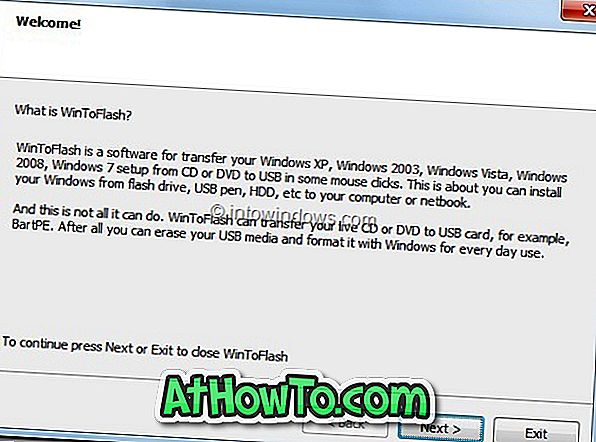
Étape 3: Exécutez le fichier WinToFlash.exe pour lancer la procédure. Lors de la première exécution, vous verrez la boîte de l'assistant de premier démarrage. Cliquez sur le bouton Suivant, acceptez le contrat de licence du programme, puis cliquez sur le bouton Suivant . Veuillez noter qu'une version payante de WinToFlash est également disponible avec des fonctionnalités supplémentaires. Mais la version gratuite est plus que suffisante pour créer un lecteur flash amorçable Windows 8.
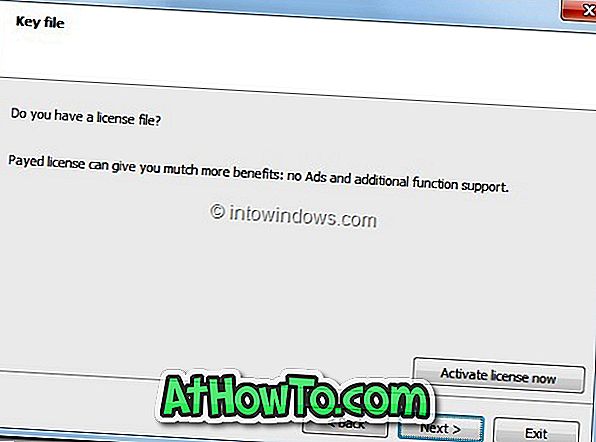
Étape 4: dans l'écran principal, cliquez sur le bouton à côté de l'assistant de transfert de l'installation de Windows pour lancer l'assistant WinToFlash. Cliquez sur le bouton Suivant pour continuer.
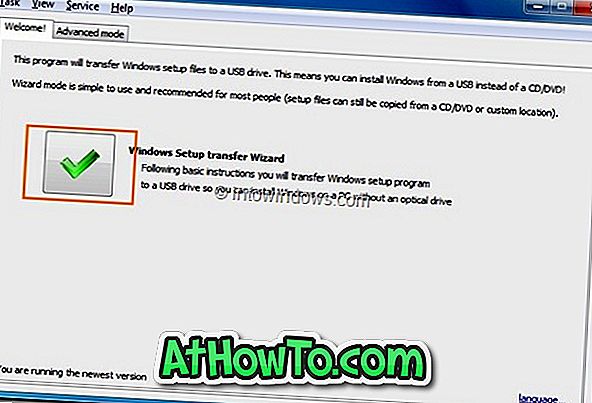
Étape 5: Dans cette étape, vous devez sélectionner le dossier des fichiers d’installation de Windows 8 / 8.1 et le lecteur USB que vous souhaitez rendre amorçables. Cliquez sur le bouton Sélectionner en regard du chemin de fichier Windows et naviguez jusqu'au dossier contenant les fichiers d'installation de Windows 8.
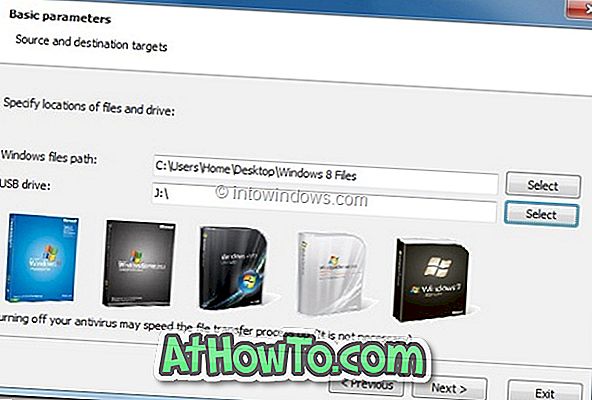
Remarque: Si vous avez un fichier ISO Windows 8 / 8.1, utilisez un logiciel 7-Zip (gratuit) pour extraire les fichiers d'installation dans un dossier. Ensuite, accédez au nouveau dossier pour le sélectionner comme chemin de fichiers Windows.
Cliquez ensuite sur le bouton Sélectionner en regard de la zone Lecteur USB pour sélectionner le lecteur flash USB.
Étape 6: Une fois que vous avez sélectionné le chemin des fichiers d’installation de Windows 8 et la lettre du lecteur USB, cliquez sur le bouton Suivant pour commencer à transférer les fichiers d’installation sur USB. Cliquez sur le bouton Suivant pour lancer la zone Contrat de licence Windows. Sélectionnez J'ai accepté les termes du contrat de licence et cliquez sur le bouton Continuer .
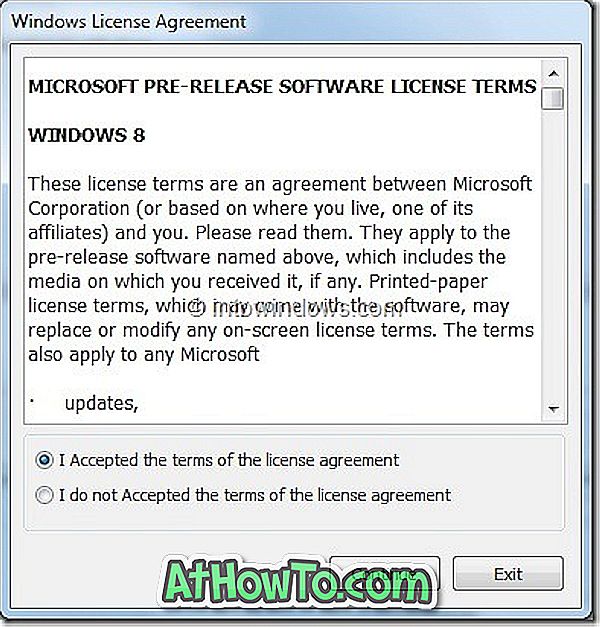
Vous verrez le message d' avertissement de format . Comme nous l'avons mentionné à l'étape 1, le logiciel effacera tout le contenu de votre clé USB. Déplacez donc toutes les données du lecteur USB vers un emplacement sûr avant de commencer la procédure.
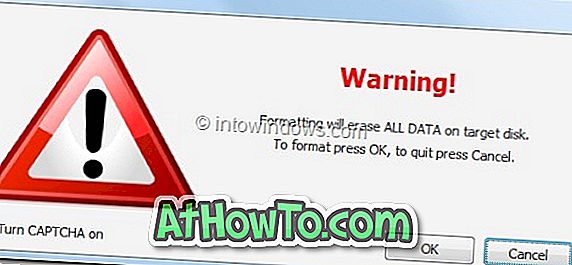
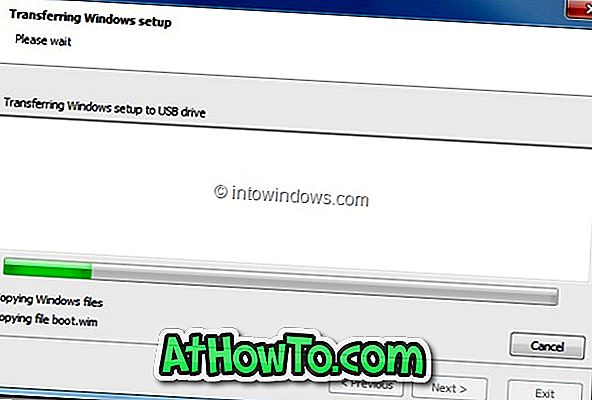
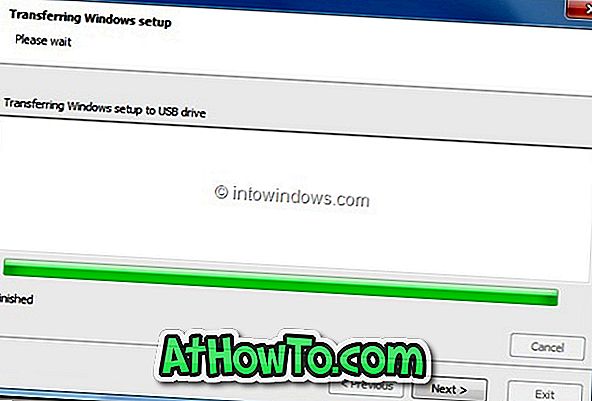
Cliquez sur le bouton OK pour commencer à transférer les fichiers d'installation de Windows 8.1 sur un lecteur USB. Vous pouvez vous détendre maintenant car vous n’aurez rien à faire pendant les 25 à 30 prochaines minutes. Une fois le processus de déplacement terminé, vous verrez le message Terminé . Cliquez sur le bouton Suivant pour terminer la procédure.
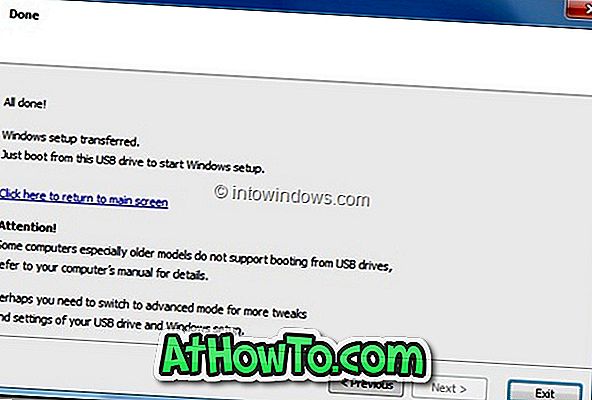
Vous venez de créer une clé USB bootable Windows 8 / 8.1. Redémarrez votre ordinateur, activez le démarrage USB dans le BIOS et commencez à installer Windows 8 sur votre ordinateur. Bonne chance!














